华为存储转电脑的方法是什么?转存过程中需要注意什么?
22
2025-02-04
电脑蓝屏是许多电脑用户经常遇到的一个问题,它会导致电脑无法正常使用,甚至造成数据丢失。学会如何安全退出电脑蓝屏状态是非常重要的。本文将介绍一些简单而有效的方法来解决电脑蓝屏问题,让您能够重新使用您的电脑。
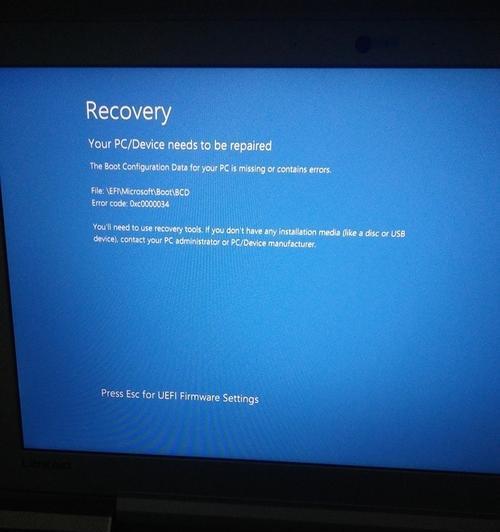
1.关闭电源:解决蓝屏问题的最简单方法是关闭电源。按住电源按钮,直到电脑完全关闭。然后再次启动电脑,看看是否还会出现蓝屏问题。
2.检查硬件连接:有时,蓝屏问题可能是由于硬件连接不良引起的。检查所有硬件设备(如内存条、显卡、硬盘等)是否正确连接,并重新插拔它们,确保它们牢固地连接在主板上。
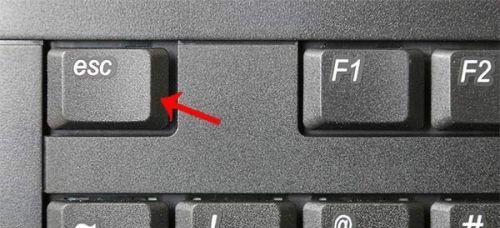
3.卸载新安装的软件或驱动程序:如果您最近安装了新的软件或驱动程序,在蓝屏出现后,尝试卸载它们。打开控制面板,选择“程序和功能”,找到并卸载相关的软件或驱动程序。
4.更新操作系统和驱动程序:有时,蓝屏问题可能是由于操作系统或驱动程序过时引起的。通过Windows更新功能更新操作系统,并从设备制造商的网站下载最新的驱动程序。
5.运行系统诊断工具:Windows系统自带了一些诊断工具,可以帮助您检测和修复一些常见的问题。打开“控制面板”,选择“系统和安全”,然后选择“系统”,在左侧菜单中选择“高级系统设置”,点击“设置”按钮,在“高级”选项卡中,选择“性能设置”,然后选择“调整以获得最佳性能”选项,最后点击“确定”。

6.清理系统垃圾文件:系统垃圾文件可能会导致蓝屏问题。运行磁盘清理工具,删除不需要的临时文件、错误日志和回收站文件等。
7.扫描病毒和恶意软件:病毒和恶意软件可能会导致电脑蓝屏。运行最新的杀毒软件,对系统进行全面扫描,并删除任何检测到的病毒或恶意软件。
8.检查内存:蓝屏问题常常与内存有关。运行内存诊断工具,检查内存是否出现故障。如果发现有故障的内存条,及时更换。
9.恢复系统到之前的状态:如果蓝屏问题始于最近的更改(如安装新软件或驱动程序),您可以尝试将系统还原到之前的状态。打开“控制面板”,选择“系统和安全”,然后选择“系统”,在左侧菜单中选择“系统保护”,点击“系统还原”按钮,按照向导操作进行系统还原。
10.重装操作系统:如果以上方法都无法解决蓝屏问题,您可以考虑重装操作系统。备份重要的文件和数据后,使用操作系统安装盘或恢复分区重新安装操作系统。
11.检查硬件故障:如果蓝屏问题持续出现,可能是由于硬件故障引起的。检查电脑的硬件组件是否正常工作,如主板、CPU、电源等。如有需要,及时更换损坏的硬件。
12.寻求专业帮助:如果您不确定如何解决蓝屏问题,或无法自行修复,建议寻求专业的技术支持。专业人员能够提供准确的问题诊断和解决方案。
13.避免过度使用电脑:长时间使用电脑可能会导致过热和其他问题,进而引发蓝屏。合理安排使用时间,定期给电脑进行散热清洁,并确保电脑的通风良好。
14.定期维护和更新电脑:定期对电脑进行维护,包括清理磁盘、更新操作系统和驱动程序、及时修复问题等,可以降低蓝屏问题的发生频率。
15.退出电脑蓝屏状态可能需要您多次尝试不同的方法,但只要您按照上述步骤依次尝试,相信您能够成功解决蓝屏问题。请记住,关键是耐心和细心地排除问题,并在需要时寻求专业帮助。祝您的电脑能够重新正常运行!
版权声明:本文内容由互联网用户自发贡献,该文观点仅代表作者本人。本站仅提供信息存储空间服务,不拥有所有权,不承担相关法律责任。如发现本站有涉嫌抄袭侵权/违法违规的内容, 请发送邮件至 3561739510@qq.com 举报,一经查实,本站将立刻删除。